|
先程の補正値の作成がよくわからない方、めんどうな方は、このグレーチューニングチャート「TC03」を使った方法をお試し下さい。
インプットターゲットのデータもしくは、グレーの画像をプリントして、グレーチューニングチャートを使ってその中のいちばん近い色を選び、そこに書いてある補正値をレベル補正に適用する方法です。
- ターゲットビュアーか、標準光源を用意します。
- 前記の方法で、「TS03p」もしくは、グレーを作成し、そのままプリントします。
- 標準光源の下で、そのプリントとグレーチューニングチャート「TC03」を重ねながら比較し、どのマスの色がプリントのグレーに近いかを探します。
- 「000」のマスになった場合は、補正の必要はありません。
- 「000」以外のマスになった場合は、そのマスの下に書いてある値がプリンターの補正値です。
- プリント時に、「イメージ」→「色調補正」→「レベル補正」を使って、その補正値を入力してプリントするだけです。(記号のRはレッド・Gはグリーン・Bはブルーのレベル補正になります)
- この補正値がプリンターの色補正値になりますので、任意の場所に保存しておけば、「レベル補正」→「読み込み」と言った具合に適用してプリントできます。
- プリンター補正は、アクションに組み込んでおくと便利です。
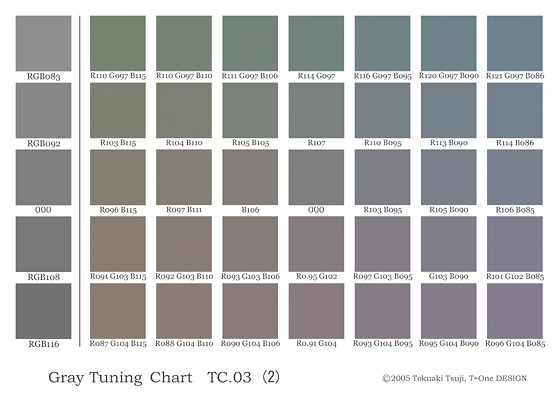 |
四角のマスの下に書いてある値がプリンターの補正値になります。
R:レッド、 G:グリーン、 B:ブルー の値
|
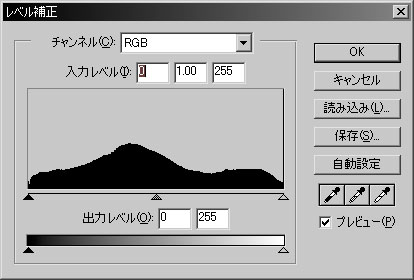 |
「チャンネル」の
RGBを選択して
色を切り替えます。 |
|
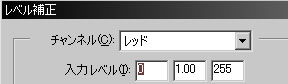 レッド レッド |
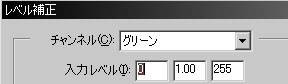 グリーン グリーン |
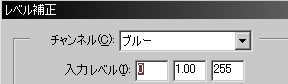 ブルー ブルー |
入力レベルの「1.00」にそれぞれの値を入力します。
(真ん中の三角を動かしても同じです) |
|
|
|